Anaconda环境配置与管理指南
发布时间: 2024-04-16 14:38:21 阅读量: 92 订阅数: 57 

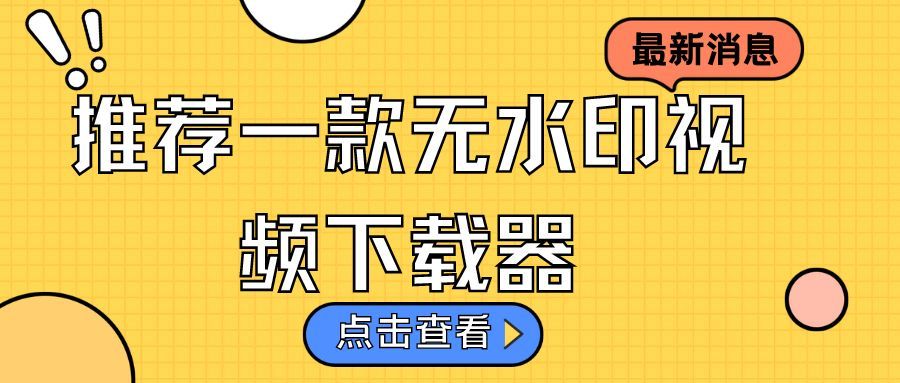
# 1. 简介
Anaconda 是一个功能强大的Python和R编程环境,集成了各种常用工具和库,适用于数据科学、机器学习等领域。Anaconda 不仅包含了常用的 Python 和 R 解释器,还附带了众多数据科学相关的软件包。其优势在于方便快速地搭建数据分析和机器学习环境,避免了用户在配置软件环境上花费过多时间。通过 Anaconda,用户可以轻松管理不同的项目环境,使得不同项目所需的库和软件版本完全独立。总的来说,Anaconda 提供了一个便捷的平台,让用户可以专注于数据分析和机器学习的工作,而不必担心环境配置的复杂性。
# 2. 安装Anaconda
Anaconda是一个功能强大的Python和R编程语言的开发环境,用于数据科学、机器学习和大规模数据处理。 在本章节中,我们将介绍如何下载和安装Anaconda,包括针对Windows平台和macOS平台的安装步骤。
### 2.1 下载Anaconda
在安装Anaconda之前,首先需要下载对应操作系统的Anaconda安装包。访问Anaconda官方网站(https://www.anaconda.com/products/distribution)选择适合您操作系统的版本,一般有Python 3.x版本和Python 2.7版本可供选择。
### 2.2 安装Anaconda
#### 2.2.1 Windows平台安装步骤
1. 双击下载的Anaconda安装包,弹出安装向导界面。
2. 点击“Next”接受许可协议,选择安装“Just Me”或“All Users”。
3. 选择安装路径,建议使用默认路径,避免路径中含有特殊字符。
4. 选择是否将Anaconda添加到系统环境变量中,建议勾选以便在命令行中使用conda命令。
5. 点击“Install”开始安装Anaconda,在安装完成后点击“Finish”退出安装向导。
#### 2.2.2 macOS平台安装步骤
1. 打开下载的Anaconda安装包,将Anaconda Navigator图标拖动到“Applications”文件夹中。
2. 打开终端(Terminal),运行以下命令以初始化Anaconda:
```bash
bash ~/Downloads/Anaconda3-2021.05-MacOSX-x86_64.sh
```
3. 按照安装向导提示,一路按“Enter”键,同意许可协议并选择安装路径。
4. 安装完成后,运行以下命令配置环境变量:
```bash
source ~/.bash_profile
```
通过以上步骤,您已成功在Windows平台或macOS平台上安装了Anaconda。接下来我们将继续配置Anaconda环境。
# 3. 配置Anaconda环境
Anaconda是一个强大的Python和R编程环境,让我们来深入了解如何配置Anaconda环境。
#### 3.1 Anaconda环境变量配置
在配置Anaconda环境之前,首先需要设置Anaconda的环境变量,以便系统可以找到Anaconda的安装路径。在Windows系统中,可以通过以下步骤实现:
1. 搜索并打开“环境变量”设置。
2. 在系统变量中找到名为“Path”的变量,点击“编辑”。
3. 点击“新建”,添加Anaconda的安装路径,如“C:\Users\YourUsername\anaconda3”。
4. 确认保存设置并关闭窗口。
#### 3.2 创建新的Conda环境
##### 3.2.1 使用conda命令创建环境
通过conda命令可以轻松创建新的环境。打开终端或Anaconda Prompt,运行以下命令创建一个名为“myenv”的环境:
```bash
conda create --name myenv
```
##### 3.2.2 激活/退出Conda环境
创建环境后,可以通过以下命令激活该环境:
```bash
conda activate myenv
```
要退出当前环境,可运行:
```bash
conda deactivate
```
#### 3.3 管理Conda环境
##### 3.3.1 安装/移除包
在激活的环境中,使用conda命令安装或移除包。例如,安装numpy包:
```bash
conda install numpy
```
要移除包,可以运行:
```bash
conda remove numpy
```
##### 3.3.2 更新包
更新环境中的所有包,可以使用如下命令:
```bash
conda update --all
```
##### 3.3.3 共享环境
将环境导出为一个yml文件,以便与他人共享或在其他系统中使用。运行以下命令:
```bash
conda env export > environment.yml
```
这样,我们可以方便地分享环境配置信息。
# 4. 使用Anaconda
#### 4.1 Jupyter Notebook入门
Jupyter Notebook 是一个基于 Web 的交互式计算环境,可让你创建和共享文档,支持实时代码、可视化和解释性文本。在 Anaconda 中使用 Jupyter Notebook,可以提高数据分析和科学计算的效率。
##### 4.1.1 启动Jupyter Notebook
要启动 Jupyter Notebook,只需打开终端或命令提示符,输入`jupyter notebook`并按下 Enter 键。这将在默认浏览器中打开 Jupyter Notebook 的页面。你可以在页面中创建新的 Notebooks 或打开已存在的文档。
```python
# 在终端中输入以下命令
jupyter notebook
```
##### 4.1.2 创建和执行代码单元
在 Jupyter Notebook 中,你可以创建不同的代码单元(cell),并执行这些代码以获得结果。通过选择代码单元并按下 Shift + Enter,可以执行代码并查看输出。例如,以下是一个简单的 Python 代码单元:
```python
# 创建一个变量并进行计算
a = 5
b = 3
c = a + b
print(c)
```
##### 4.1.3 保存和导出Notebooks
在 Jupyter Notebook 中,你可以保存你的工作。通过点击页面上的 Save 按钮或使用快捷键 Ctrl + S(或 Command + S),可以保存当前 Notebook。此外,你还可以将 Notebook 导出为不同格式,如 HTML、PDF 或 Markdown。导出功能可从菜单栏中找到。
#### 4.2 使用Anaconda Navigator
Anaconda Navigator 提供了可视化的界面,让用户更轻松地管理 Anaconda 环境、软件包和 Notebooks。
##### 4.2.1 导航Anaconda Navigator界面
启动 Anaconda Navigator 后,你将看到一个包含多个工具的界面。其中包括 Jupyter Notebook、Spyder(用于科学计算的 Python IDE)、QtConsole(交互式 Python 终端)等。通过点击相应图标,可以打开这些工具。
##### 4.2.2 安装/卸载软件包
在 Anaconda Navigator 中,你可以轻松地安装和卸载软件包。在界面上选择对应的环境(如 base 环境或自定义环境),然后点击“Install”或“Uninstall”按钮,即可完成软件包的安装或卸载操作。
##### 4.2.3 管理Environments
Anaconda Navigator 还允许你管理不同的环境。你可以创建新的环境、复制已有环境或删除不再需要的环境。这为你提供了灵活性,能够根据不同项目或需求设置不同的环境。
通过 Anaconda Navigator,你可以更加直观地管理 Anaconda 的使用,从而提高工作效率并更好地利用数据科学工具。
# 5. 故障排除与常见问题解决
在使用Anaconda的过程中,可能会遇到一些问题和故障。本章节将介绍一些常见问题,并提供相应的解决方法。
#### 5.1 Anaconda常见问题与解决方法
以下是一些可能出现的问题,以及相应的解决方法:
1. **无法启动Jupyter Notebook:**
- 可能是Jupyter Notebook服务未正确启动,尝试在终端中输入 `jupyter notebook`命令。
- 确保端口号没有被占用,可以尝试修改启动端口号,并重启Jupyter Notebook服务。
2. **Conda环境创建失败:**
- 检查是否有网络连接问题,尝试使用 VPN 连接。
- 确保Anaconda安装包没有损坏,重新下载并安装。
3. **无法更新软件包:**
- 可能是权限不足导致无法更新软件包,尝试使用管理员权限运行Anaconda Prompt。
- 检查网络连接,确保能够访问更新源。
4. **Anaconda Navigator无法加载:**
- 尝试重启Anaconda Navigator应用程序。
- 检查系统防火墙设置,确保Anaconda Navigator被允许访问网络。
#### 5.2 如何更新Anaconda
##### 5.2.1 使用conda更新Anaconda
使用conda命令可以方便地更新Anaconda及其包:
```bash
conda update conda
conda update anaconda
```
- 以上命令将更新Conda本身以及Anaconda安装的所有包。
##### 5.2.2 手动更新Anaconda
如果你希望手动更新Anaconda,可以按照以下步骤进行:
1. 首先,检查最新版本的Anaconda是否可用。
2. 下载最新的Anaconda安装包(`.sh`或`.exe`)。
3. 运行下载的安装包并按照提示进行安装。
- 手动更新Anaconda可能需要重新配置环境变量,请确保更新后进行相应设置。
#### 5.3 如何卸载Anaconda
如果需要卸载Anaconda,可以按照以下步骤进行:
1. 在控制面板(Windows)或终端(macOS)中找到Anaconda安装包的卸载选项。
2. 执行相应的卸载程序,完成Anaconda的卸载过程。
3. 若有残留文件或环境变量未清除,手动删除它们以确保干净卸载。
以上是一些常见问题的解决方法以及如何更新和卸载Anaconda的步骤。通过这些方法,你能更好地处理在使用Anaconda过程中可能遇到的问题,并保持系统的稳定运行。
0
0





